Jos olet aloittelija iMoviessa tai iOS: ssä, saatat oppia lisätietoja artikkelista löytääksesi mitä iMovie voi tehdä sinulle. Upea iMovie tarjoaa sinulle uuden kuvan videoeditoinnista ja videotoistosta. Löydät iMovie for Mac ja muut iOS-laitteet, kuten iPhone, iPad, Apple TV ja iPod Touch.
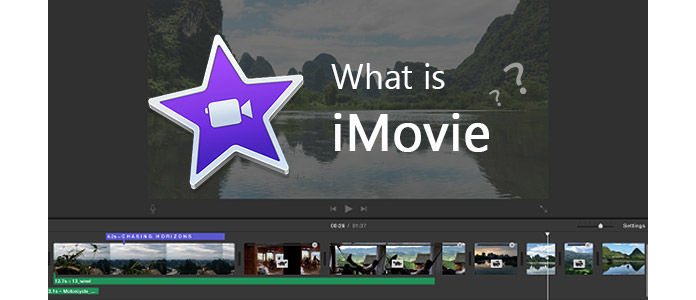
Mikä on iMovie
Mikä on iMovie? iMovie on Apple Inc.: n myymät videonmuokkausohjelmistot Macille ja iOS: lle (iPhone, iPad, iPod Touch). Se julkaistiin alun perin vuonna 1999 Mac OS 8 -sovelluksena. Vuodesta 2003 iMovie on ilmainen mukana kaikissa uusissa Mac-tietokoneissa. Koko vuoden kehitystyön jälkeen iMovie-ohjelmasta on tullut yksi edistyneimmistä videonmuokkaustyökaluista. Se tarjoaa monia hyödyllisiä, mutta yksinkertaisia ominaisuuksia, joiden avulla saat parhaan hyödyn videostasi mahdollisimman pian.
IMovie-alusta alkaen iMovie 11: ään on yli 10 iMovie-versiot Yrityksen käynnistämiä tunnetuimpia ovat iMovie '09, iMovie 10, iMovie 11 jne. Tähän mennessä iMovie 10 on edelleen yksi suosituimmista iMovie-versioista.
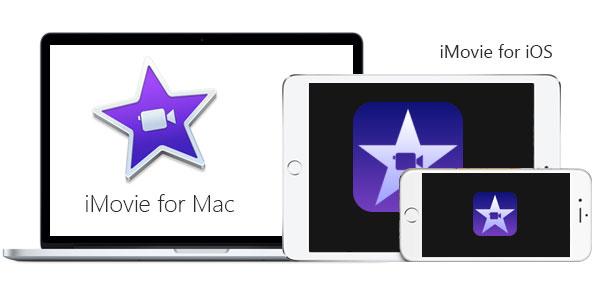
iMovie on hyödyllinen työkalu videon editointiin ja toistoon. Jos sinulla on uusi Mac, se yleensä liitetään tiliisi. Päivitykset ovat yleensä ilmaisia, et ehkä voi käyttää ilmaista päivitystä, jos käytät edelleen iMovie 2008: ta.
Mutta jos Mac-tietokone on ostettu ennen 1. lokakuuta 2013, voit pyytää ystävääsi kirjautumaan ensin uuteen Maciin tililläsi, jotta saat iMovien ensin.
Niille käyttäjille, jotka joutuvat lataamaan uusimman version ensimmäistä kertaa, tarvitset tietosi varten seuraavat kaksi linkkiä.
Mac-käyttäjille:
https://itunes.apple.com/us/app/imovie/id408981434?mt=12&ls=1
IPhonen ja iPadin käyttäjille:
https://itunes.apple.com/us/app/imovie/id377298193?mt=8&ls=1
Jos nauhoitit videoleikkeitä iPhonella tai muulla Apple-laitteella, voit jakaa videon iMovie Theatrelle. Voit myös tuoda suodattaa iMovieen. Saatat joutua käyttämään videokameran tai digitaalikameran videoleikkeitä ammattimainen videomuunnin iMovie-yhteensopivaan muotoon.
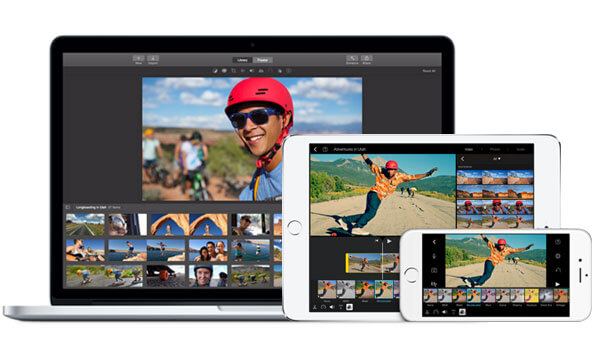
Tehokas videonmuokkausohjelma tarjoaa useita toimintoja, joiden avulla voit tehdä Hollywood-elokuvan iMovien avulla. Jos haluat lisätietoja elokuvan tekemisestä, iMovie-opetusohjelma saattaa olla paras valinta sinulle.
a. Lisää erityisiä video iMovie-tehosteita.
b. Tee iMovie-teemoja.
C. Säädä videoleikkeet aikajanalla.
d. Muokkaa äänitiedostoa.
e. Lisää otsikoita ja opintopisteitä.
f. Lisätä iMovie-siirrot.
g. Edistyneempiä videonparannustyökaluja, mukaan lukien iMovien vakauttaminen, iMovie-ääni ja enemmän.
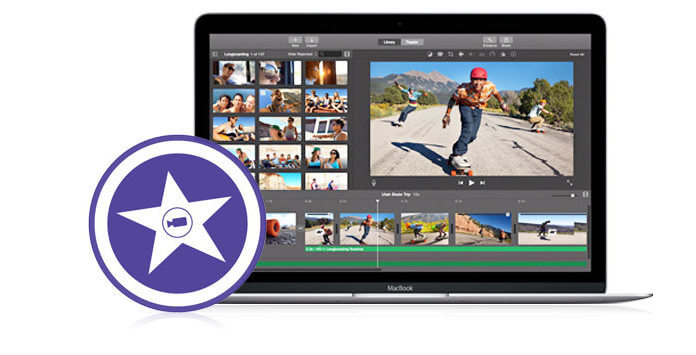
Kun haluat tehdä videoleikkeitä ammattilaisina, voit myös luoda imovie perävaunut iMovissa. Omien trailereiden muokkaaminen on melko yksinkertaista muihin ohjelmiin verrattuna.
Kun olet valmis iMovie-projektin, voit jakaa videotiedoston YouTubeen tai muuhun suoratoistosivustoon tai sähköpostitse tai viedä iMovie iCloudiin, iMovie iTunesiin, iMovie iDVD: henjne. Jos haluat toistaa iMovie-projektin toiselle Apple-laitteelle, voit jakaa sen iMovie-teatteri tai iTunes.
Voit tarkistaa video-opetusohjelman alla:


Vaikka iMovie tarjoaa erilaisia toimintoja Mac- ja iOS-käyttäjille videoiden muokkaamiseen ja mukauttamiseen, iMovie-ongelmiin liittyy useita kertoja. Joitakin yleisiä iMovie-ongelmia ovat iMovie ei vastaa, iMovie kaatuu, iMovie-virhe, Jne
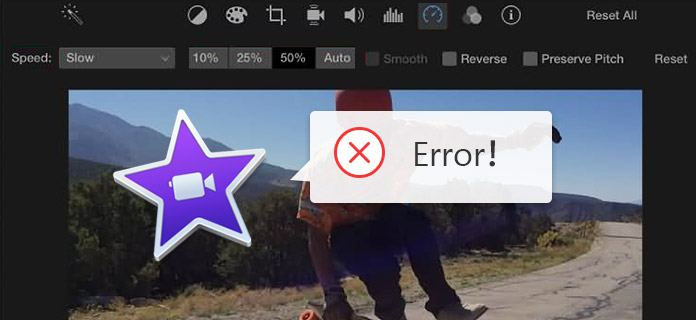
Kun joudut sellaisiin ongelmiin, älä paniikki. Voit olla varma, että et ole ainoa henkilö, jolla on iMovie-ongelmia, ja voit aina löytää ratkaisun.
Yksi iMovien suurimmista haitoista on, että se toimii vain Macissa, iPadissa ja iPhoneissa. Ihmisille, jotka käyttävät Windowsia tai Androidia, saatat olla pettynyt.
On olemassa todella tehokkaampia videonmuokkausohjelmia, jotka toimivat iMovie-vaihtoehtona kaikilla alustoilla. Etsitkö iMovie PC: lle, iMovie Androidille, iMovie iPadillejne. löydät tyytyväisen vastauksen.
Mitä muotoa iMovie varten tarvitaan?
iMovie on yhteensopiva näiden tiedostomuotojen kuten MP3G-4, MPEG-2, MOV, M4V, AVCHD, Apple Intermediate Codec, Apple Animation Codec, Motion JPEG / A, iFrame ja DV kanssa.
Onko iMovien vesileima?
Ei. IMovie on täysin ilmainen videonmuokkausohjelma Macille, eikä se jätä vesileimaa videollesi.
Kuinka käännän videon iMovie-ohjelmassa?
Joskus videosi on tallennettu väärään suuntaan. On viisasta käännä se iMovien avulla. Avaa vain iMovie for Mac ja lataa video, jonka haluat kääntää. Valitse se ja napsauta Kello-välilehteä katseluohjelmassa ja valitse sitten Käännä-vaihtoehto, jos haluat kääntää sen iMovie-sovelluksessa.
Voinko lisätä tarroja iMovieen?
Joo. Voit lisätä tarroja videoihin iMovien avulla. Siirry vain Muokkaa> Hymiöt ja symbolit -paneeliin valitaksesi hymiöt, joita haluat käyttää. Käytä sitten iMovien videopeittokuvia kuvan animoimiseksi hymiöillä.
Voinko lisätä musiikkia iMovieen?
Joo. iMovie antaa sinulle mahdollisuuden lisää musiikkia iMovie-projektiisi. Avaa iMovie for Mac ja tuo video, jota haluat muokata. Vedä sitten lisättävä äänitiedosto suoraan iMovie-projektisi aikajanalle.